Agregue íconos personalizados a su PC o Mac (y cambie sus aplicaciones de Adobe a su apariencia clásica para que pueda distinguirlas).
Recientemente compartí mis pensamientos sobre The Great Creative Cloud Icon Fiasco of 2020. (Alerta de spoiler:odio los cambios que Adobe hizo en la marca de su aplicación).
Después de un poco de auto-reflexión, he decidido que es hora de (principalmente) dejar atrás mi indignación y ofrecer una solución . (Quiero decir, la única otra opción era seguir mirando con incredulidad los nuevos íconos difíciles de diferenciar mientras superaba todos los plazos de mi calendario).
Entonces, ahora voy a mostrarte cómo cambiar el aspecto de los iconos de las aplicaciones tanto en PC como en Mac. Obviamente, usaré este tutorial como una oportunidad para cambiar mis íconos de Adobe a sus versiones clásicas, pero esta técnica es buena para cualquiera que simplemente quiera una experiencia personalizada. . Como puede ver en el siguiente ejemplo, donde convertí el icono de After Effects en una carita sonriente, puede usar casi cualquier imagen que desee.

Cambiar iconos de aplicaciones en una PC
Estoy usando una PC como mi máquina principal en estos días, así que comenzaremos aquí. Luego, subiré a mi vieja Mac para mostrarte el proceso a continuación.
Dato curioso:si bien no estoy tan molesto con Adobe como lo estaba cuando lanzaron los nuevos íconos, es ciertamente frustrante saber que ni siquiera puedo usar Adobe Photoshop para crear los archivos ICO que mi PC necesita para realizar este cambio. . No te preocupes, tenemos algunas opciones.
Hay algunos complementos que podríamos instalar para manejar esta tarea, pero solo voy a usar un convertidor de imágenes en línea. Hoy, usaré favicon.io porque es muy fácil, pero, en realidad, cualquier convertidor de ICO que encuentre en línea debería funcionar. Ahora, hagamos esto.
1. Convierta su archivo de imagen en formato ICO
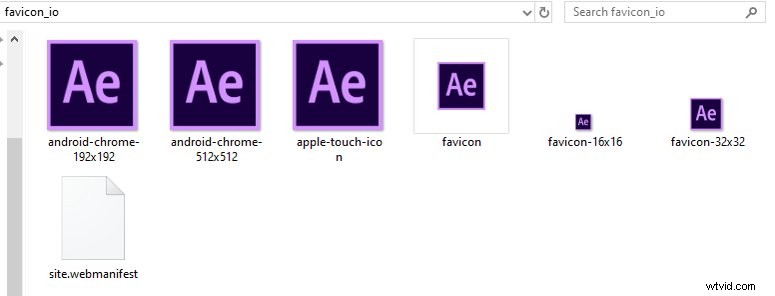
Tengo una imagen .png del antiguo logotipo de After Effects. Solo voy a subir a favicon.io y luego descargar el ICO archivo zip. ¿Ves la imagen de arriba? Eso es lo que debería ver después de extraer el archivo zip en su carpeta de Descargas.
2. Busque la aplicación que está cambiando
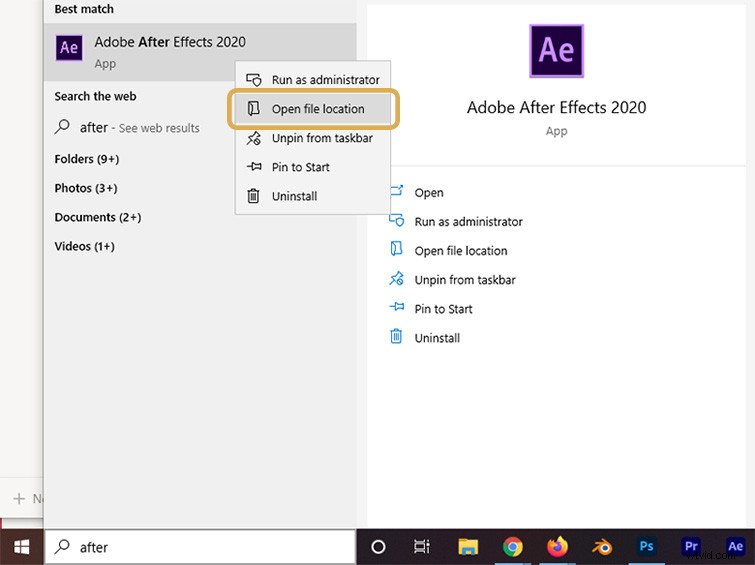
En la Buscar barra, escriba el nombre de la aplicación. En este caso, comenzaremos con After Effects. Haz clic con el botón derecho en la aplicación y seleccione Abrir ubicación de archivo.
3. Cambiar propiedades
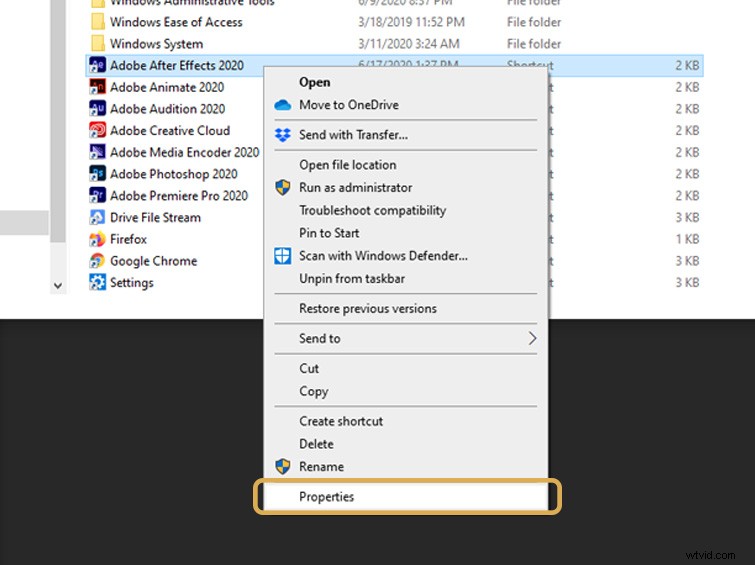
Ahora, en el explorador de archivos, haz clic derecho en la aplicación, luego seleccione Propiedades .
4. Cambiar icono…
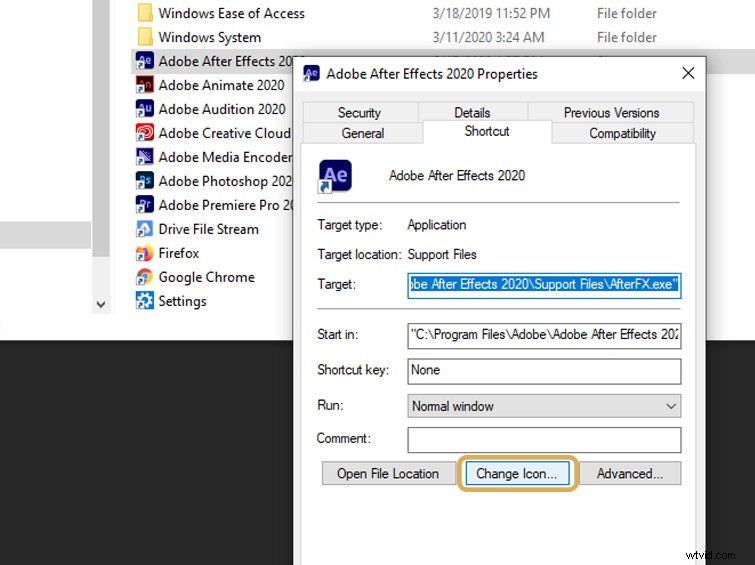
En las Propiedades menú, encontrarás un acceso directo pestaña con un Cambiar icono... botón. Hacer clic el botón. Luego, presione Examinar... y navegue hasta favicon carpeta en tus descargas (o donde sea que las hayas guardado). Seleccione la ICO archivo que desea utilizar.
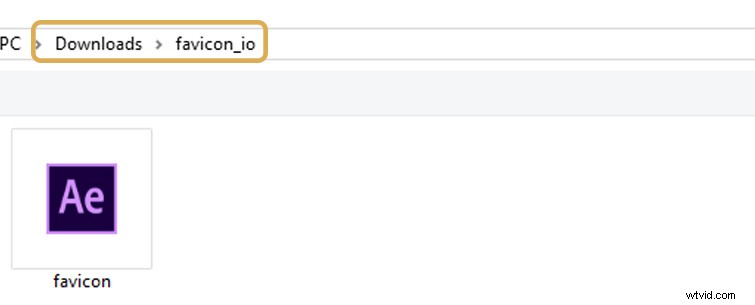
Presiona Abrir y luego haz clic en Aceptar . Haz clic en Aplicar . Si se le solicita que ejecute como administrador, puede presionar Continuar y luego haz clic en Aceptar .

Eso es todo. Si por algún motivo no aparece de inmediato, simplemente desfija el atajo actual de Ae en la barra de tareas, luego anclar vuelve a la barra de tareas. El cambio debería surtir efecto.
Cambiar iconos de aplicaciones en una Mac

Este proceso es en realidad un poco más fácil y no necesitará un archivo ICO. Puede usar casi cualquier archivo de imagen, como .jpg o .png.
1. Busque la aplicación en la carpeta de aplicaciones
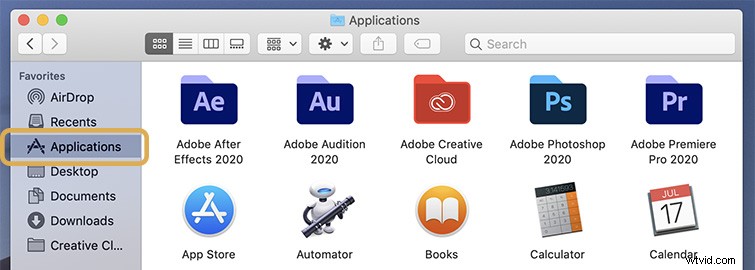
Abre el Buscador y navegue a Aplicaciones carpeta. Busque la aplicación; en este caso, nos quedaremos con After Effects. Abra la Adobe After Effects 2020 carpeta.
2. Abre las Propiedades
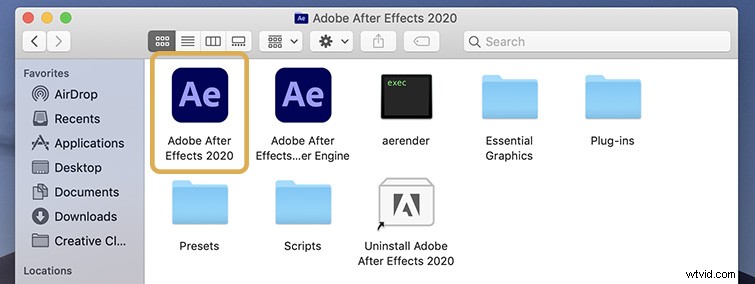
Haga clic una vez en Adobe After Effects 2020 icono para resaltar, luego en el teclado presiona Command+i .
Esto abrirá el Buscador de inspectores y mostrará las propiedades.
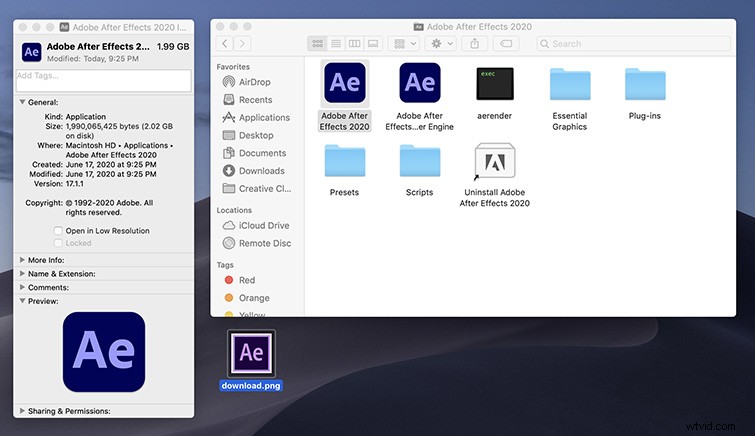
3. Abra el icono de imagen
Como puede ver arriba, solo tengo una copia .png del logotipo anterior en mi escritorio. Haz doble clic la imagen para abrirla en una Vista previa ventana.
En la navegación principal de la ventana de vista previa, haga clic en Editar y seleccione Copiar .
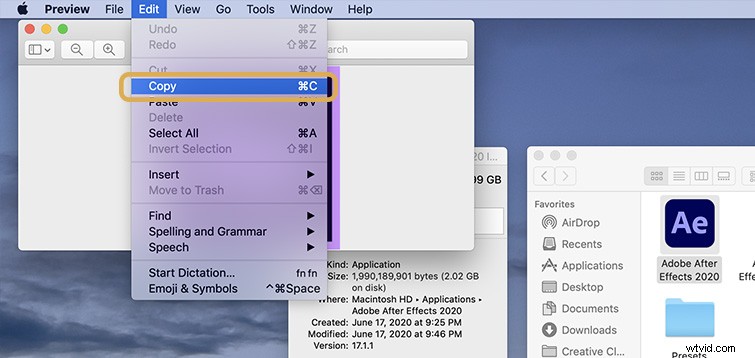
4. Pegar el icono de la imagen
Ahora, vuelve al Buscador con las propiedades Ae. Un solo clic en el pequeño icono en la parte superior izquierda de la ventana.
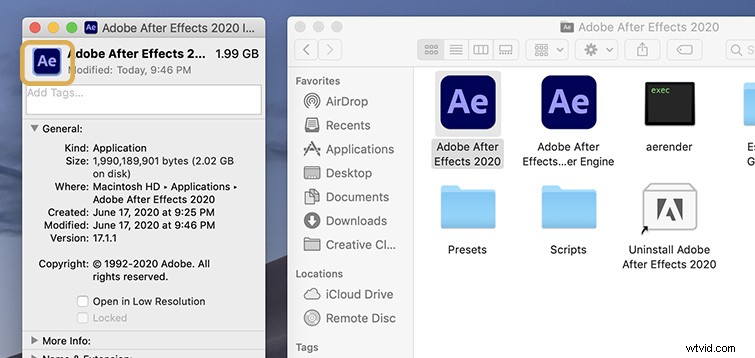
Con el ícono resaltado, presione Command+v para pegar la imagen.
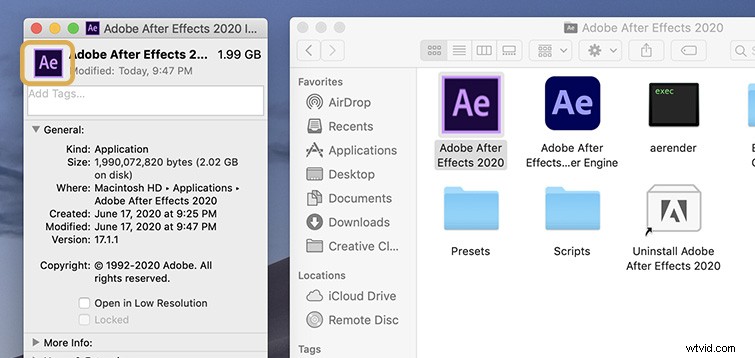
Su icono ahora está actualizado. Si no aparece automáticamente en el Dock, simplemente elimine la aplicación de su Dock, luego agréguela nuevamente para aplicar el ícono actualizado.

Y ahora, la curación puede comenzar. Si está interesado en explorar algunos trucos, técnicas y tomas calientes más relacionados con Adobe, consulte el contenido a continuación:
- Eliminación de logotipos en Adobe After Effects
- Acelere su edición con un flujo de trabajo de solo teclado en Premiere
- Los 10 mejores scripts y complementos de pago y gratuitos para After Effects
- Premiere Pro Is Dead:Por qué es hora de hacer el cambio
